Amazon Fotoğraflarından Tüm Fotoğraflar Nasıl Silinir?
Amazon Photos kullanıcısıysanız, kaliteli depolama hizmetleri sunduğunu bilirsiniz. En iyi yararı, sistemin çökeceğini ve tüm anılarınızı kaybedeceğinizi düşünmeniz gerekmemesidir – Amazon Fotoğraf bulutunda güvende ve sağlam kalacaklardır. Ancak, kasıtlı olarak tüm kitaplığınızı Amazon Photos’tan silmeye karar verdiğinizde bir sorun vardır. Uygulama henüz fotoğrafları buluttan toplu olarak silme seçeneği sunmuyor. Neyse ki, çözümler var. Bu yazıda, […]

Amazon Photos kullanıcısıysanız, kaliteli depolama hizmetleri sunduğunu bilirsiniz. En iyi yararı, sistemin çökeceğini ve tüm anılarınızı kaybedeceğinizi düşünmeniz gerekmemesidir – Amazon Fotoğraf bulutunda güvende ve sağlam kalacaklardır.
Ancak, kasıtlı olarak tüm kitaplığınızı Amazon Photos’tan silmeye karar verdiğinizde bir sorun vardır. Uygulama henüz fotoğrafları buluttan toplu olarak silme seçeneği sunmuyor.
Neyse ki, çözümler var. Bu yazıda, tüm fotoğraflarınızı Amazon Photos’tan nasıl sileceğiniz konusunda size birkaç tüyo vereceğiz.
Bir PC’deki Amazon Fotoğraflarından Tüm Fotoğrafları Silme
Verilerinizi bulut depolamaya yedeklemek her zaman akıllıca bir harekettir. Amazon Photos, sınırsız depolama alanı sunduğu ve fotoğraf kitaplığını otomatik olarak yedeklediği için birçok kişinin tercihidir. Özellikleri düzenlemenize ve paylaşmanıza olanak tanır, basit düzenleme araçları ve çoklu yükleme seçenekleri sunar.
Ne yazık ki, bu fotoğrafları silmeye gelince, bunu ancak tek tek silerek yapabilirsiniz. Hepsini silme olasılığı var, ancak yine de kendiniz yapamazsınız.
Tüm fotoğraflarınızı bilgisayarınızdan yalnızca Amazon Photos masaüstü uygulamasını kullanarak silebilirsiniz.
Amazon Müşteri Desteği ile İletişime Geçin
Amazon Photos’taki tüm fotoğraflarınızın silindiğinden emin olmanın bilinen ve meşru tek yolu, Amazon müşteri desteğiyle iletişime geçmektir. Birkaç gün beklemeniz gerekebilir, ancak bulut depolama alanınızda tek bir fotoğraf kalmadığından %100 emin olacaksınız.
İşte nasıl yapıldığı:
- Amazon hesabınıza giriş yapın.
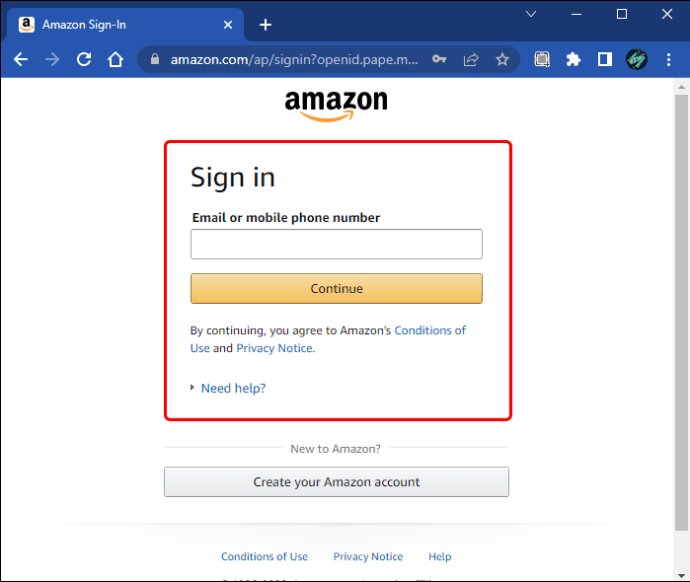
- “Yardım”a gidin (Hesap seçenekleri menünüzün altındadır.)
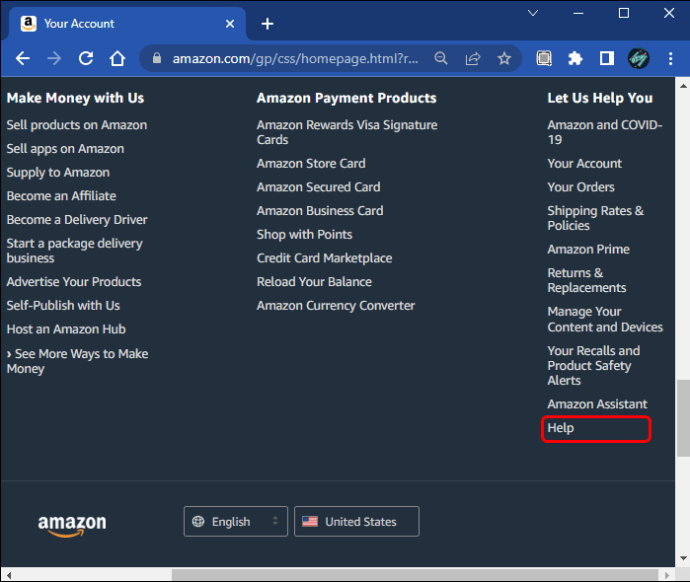
- Menüde “Başka bir şey”e gidin.
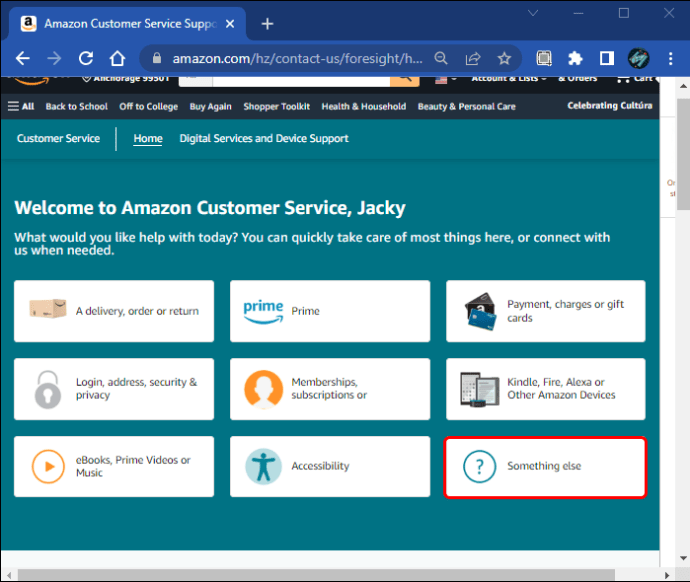
- “Daha fazla yardıma ihtiyacım var”ı seçin.
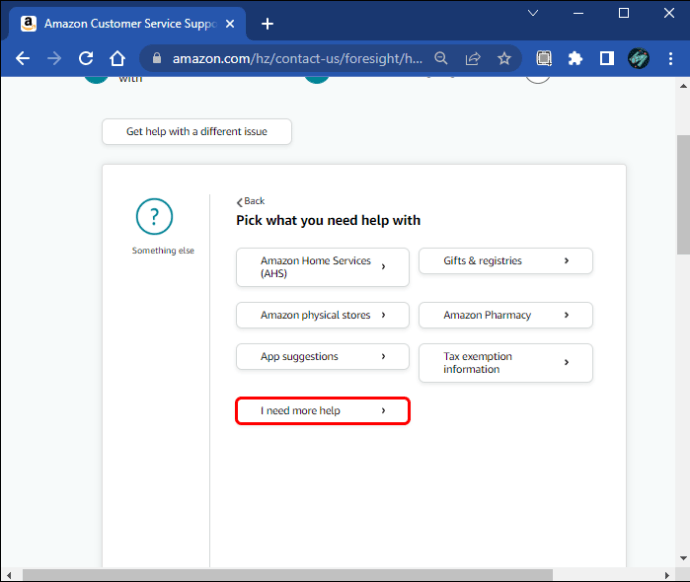
- Sohbete başlayın ve sorun hakkında müşteri desteğiyle konuşun.
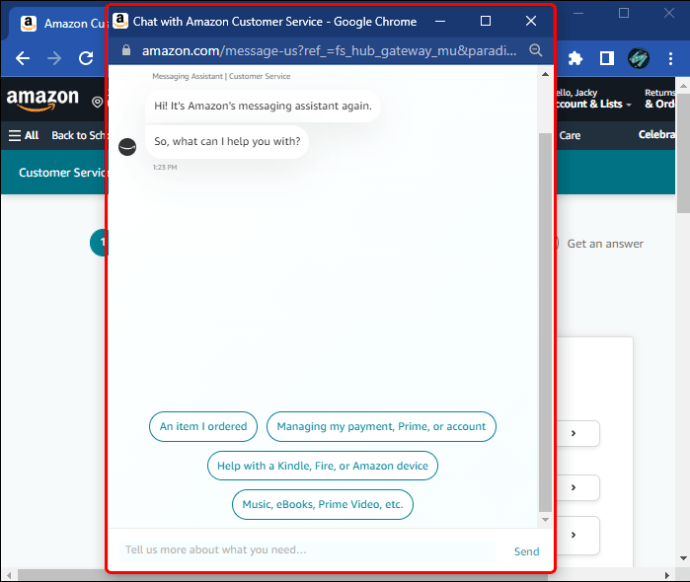
- Size bir sorun bileti vermelerini bekleyin.
- Beş ila yedi iş günü bekleyin.
Tüm fotoğrafların bulutunuzdan kaldırılmasını istediğinizi netleştirin. Bunu yapmazsanız, müşteri desteği size tek bir fotoğrafı veya albümü nasıl kaldıracağınız konusunda tavsiyede bulunacaktır. Şu anda size bu konuda yardımcı olabilecek tek kişi onlar.
Amazon Drive aracılığıyla Amazon Fotoğraflarını Sil
Amazon fotoğraflarından fotoğrafları toplu olarak silmenin başka bir yolu da Amazon.com/photos yerine Amazon.com/clouddrive adresine gitmektir.
Bu yöntemi kullanarak tüm fotoğrafları silmek için aşağıdakileri yapın:
- Amazon.com/drive’da oturum açın.
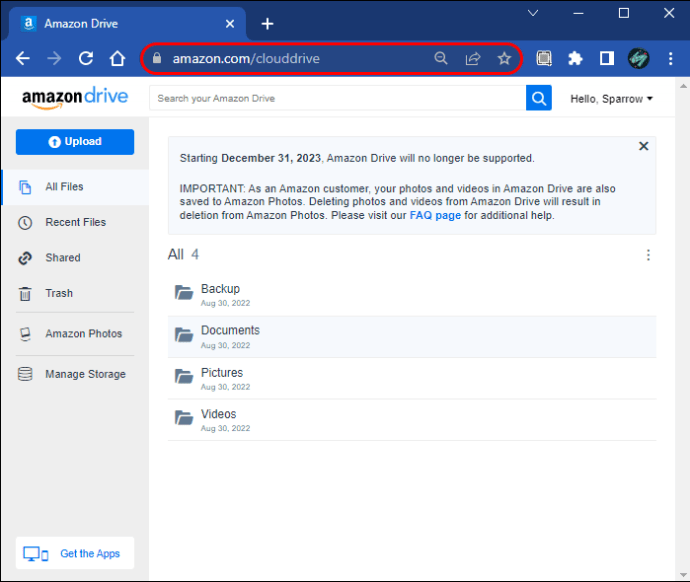
- Fotoğraf kitaplığınıza gidin.
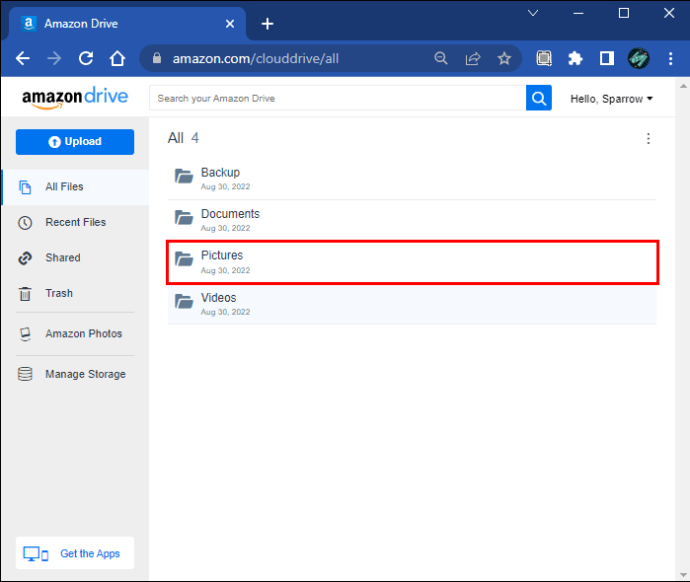
- Gitmek istediğiniz albümleri seçin ve onları çöp kutusuna taşıyın (veya “shift” tuşunu basılı tutun ve bir klasörde olup olmadıklarına bakılmaksızın hepsini seçmek için son resme ilerleyin.)

- “Çöp Kutusuna Taşı”ya gidin.
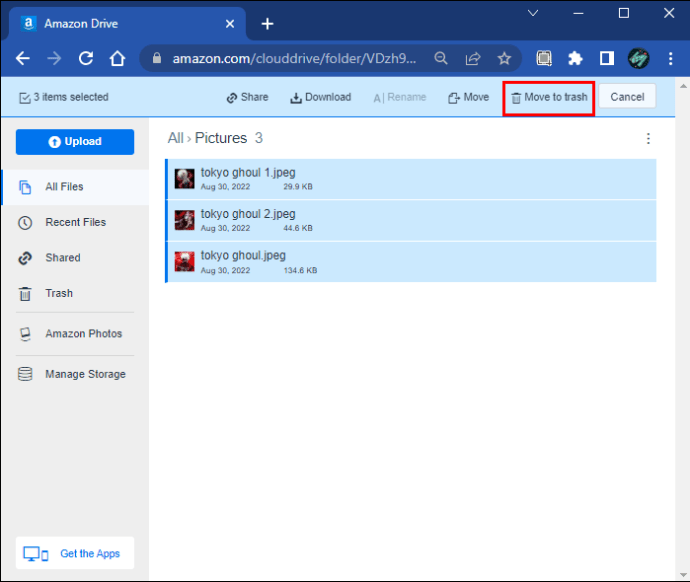
- Silmek.
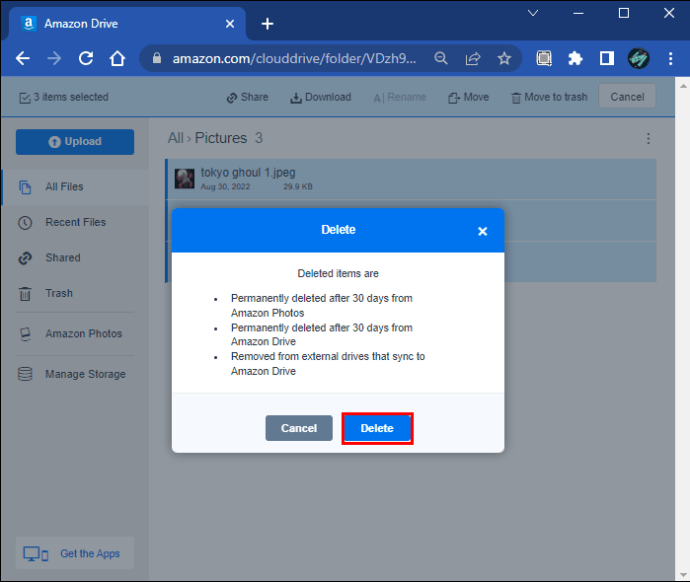
Bu yöntemin, tüm resimlerinizi senkronize edilen klasörlerden de sileceğini unutmayın.
Çok Sayıda Dosya Seçin
Verileri toplu olarak silmenin eski moda yolu, şu anda 3.000 olan mümkün olan en fazla sayıda fotoğrafı seçmektir. Bir bilgisayarda çalışıyorsanız, bunu şu şekilde yapabilirsiniz:
- Amazon.com/photos adresine gidin.
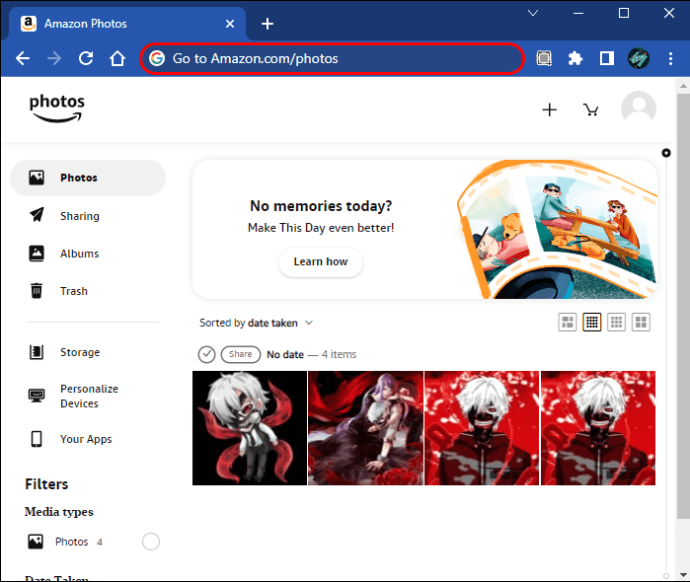
- Kitaplıktaki ilk fotoğrafı seçin.
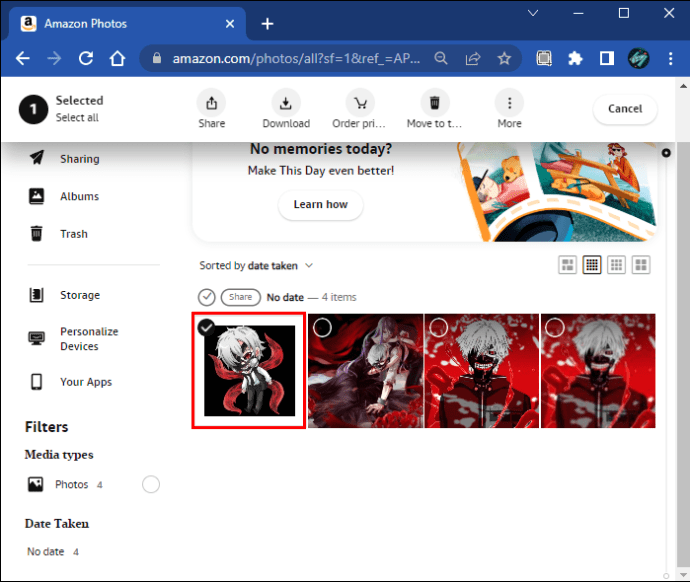
- “PageDown” tuşunu basılı tutun.
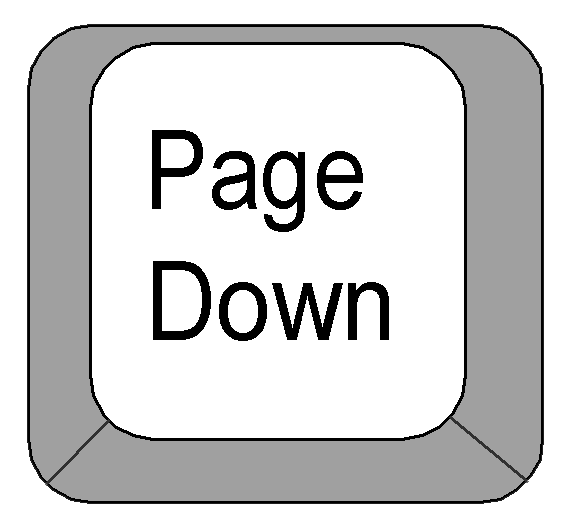
- “Shift” tuşunu basılı tutun ve kitaplıktaki son fotoğrafı tıklayın.
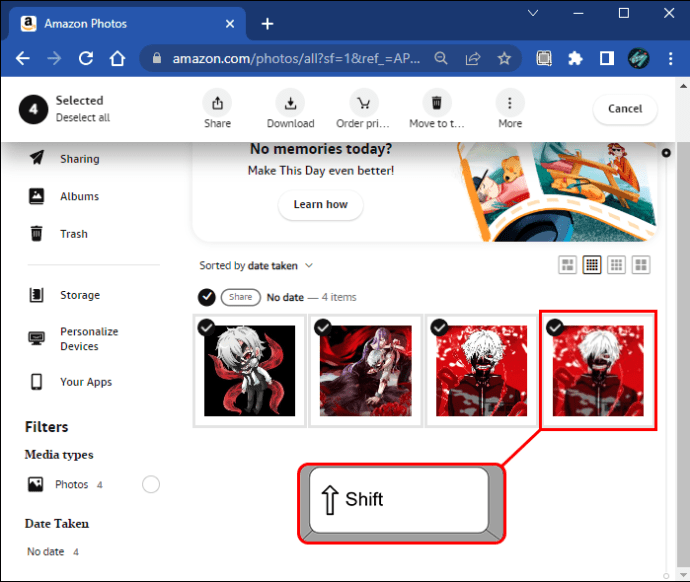
- Bu yöntem ilk 3000 görüntüyü seçecektir. Bunları “Çöp Kutusu”na taşıyın.
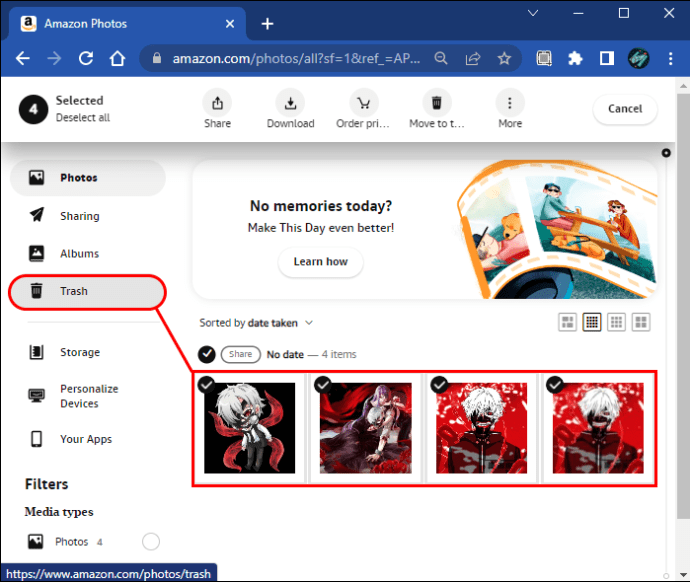
- İşlemi gerektiği gibi tekrarlayın.
- “Çöp Kutusu”na gidin.
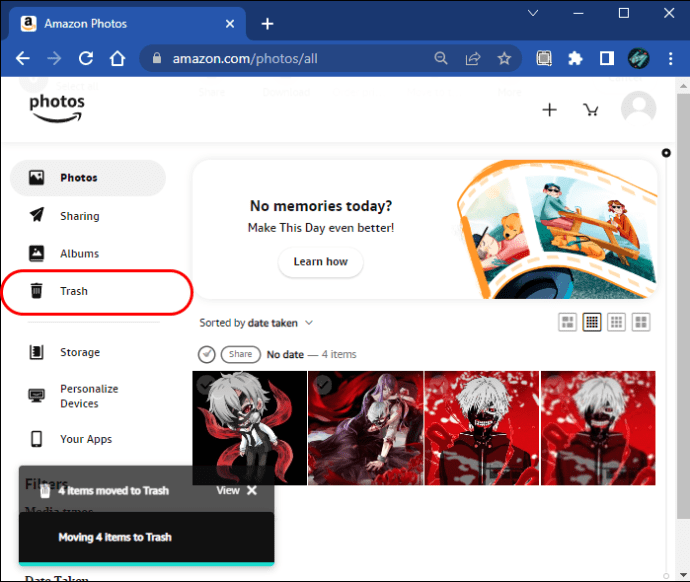
- Seçim işlemini yeniden tekrarlayın.
- “Kalıcı olarak sil”i tıklayın (ekranın üst kısmında bulunur.)
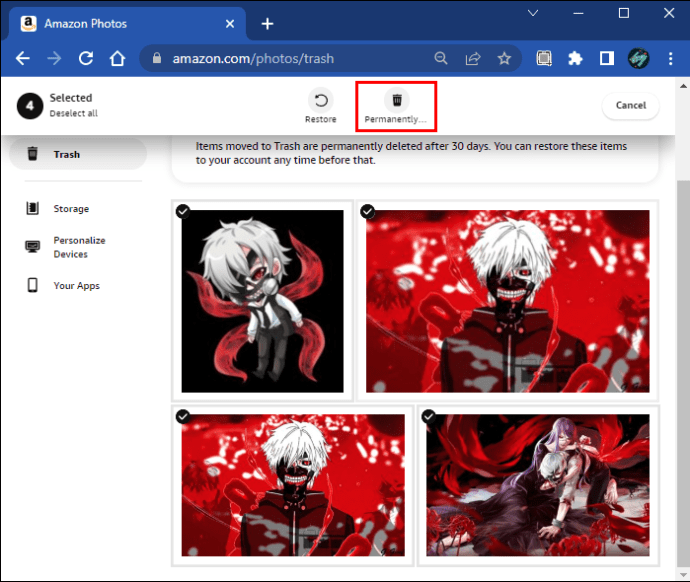
- “Sil”i seçin ve onaylayın.
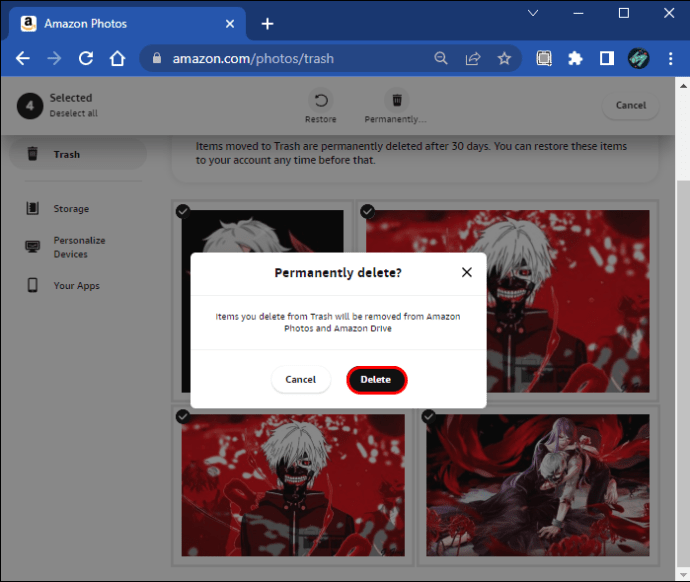
Fire Tablet’teki Amazon Fotoğraflarından Tüm Fotoğrafları Silme
Amazon Fire Tablet kullanıyorsanız, görüntülerini Amazon Photos bulutunda depolamaya yabancı değilsiniz. Fire Tablet’in depolama alanı oldukça sınırlıdır ve Amazon fotoğrafları, cihazınızdaki alanı artırmanın bir yolu olarak karşımıza çıkar.
Cihazdan görüntüleri silmek kolaydır ve herhangi bir ek soruna neden olmaz. Yine de Fire tablet kullanıcıları, Amazon Fotoğraf bulutundan birden çok görüntüyü silerken diğer herkesle aynı sorunlarla karşılaşıyor.
Amazon Photos’taki tüm fotoğrafları bir Fire tabletten şu şekilde silebilirsiniz:
- “Uygulamalar menüsü” seçeneğini tıklayın.
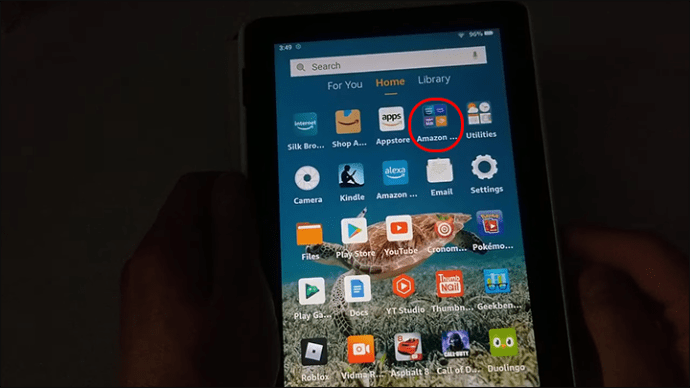
- “Fotoğraflar” seçeneğini seçin.
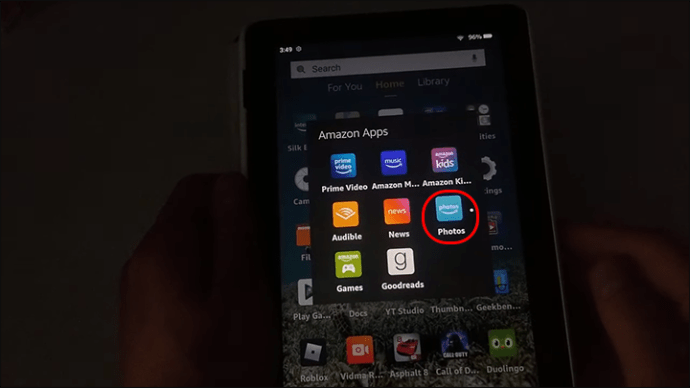
- Ana ekranın sol üst köşesindeki “üç nokta” simgesini bulun ve ona dokunun.
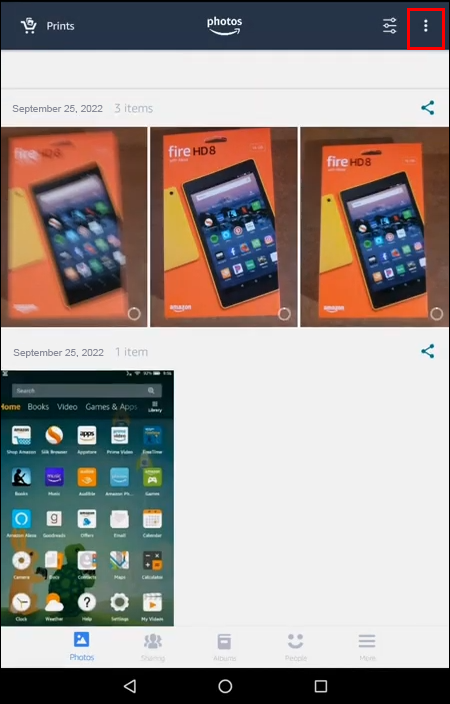
- Pencere açılırsa “Çöp kutusuna taşı”ya dokunun.
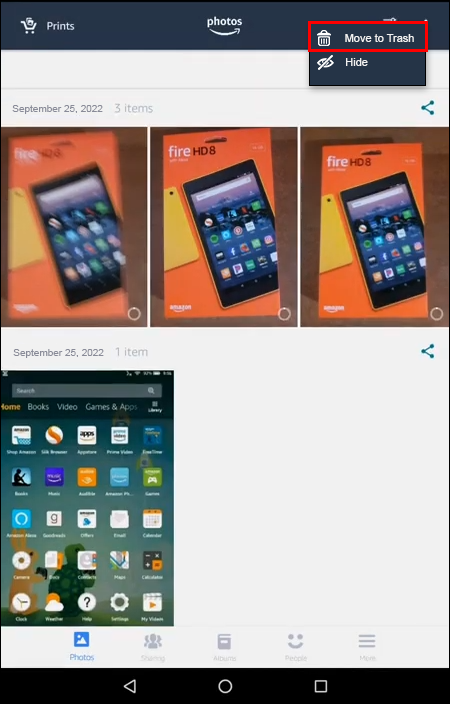
- Fotoğrafları yalnızca Amazon Photos hesabınızdan kaldırmak için “Amazon fotoğrafları”nı seçin.
- Fotoğrafların hem Amazon Photos’tan hem de Fire tablet cihazınızdan silinmesini istiyorsanız, “Amazon Photos and Your device” (Amazon Fotoğrafları ve Cihazınız) seçeneğini tıklayın.
Bir Android Cihazdaki Amazon Fotoğraflarından Tüm Fotoğrafları Silme
Amazon Photos depolama alanının tamamının gitmesini isteyen Android kullanıcıları, bunu Amazon Photos Android uygulaması aracılığıyla yapabilir. Amazon, hepsini hızlı bir şekilde seçmek için henüz bir özellik eklemedi. Bunun yerine, birden çok resim seçebilir ve bunları çöp kutusuna taşıyabilirsiniz.
Bunu adım adım nasıl yapacağınız aşağıda açıklanmıştır:
- Amazon Fotoğrafları uygulamasına gidin.
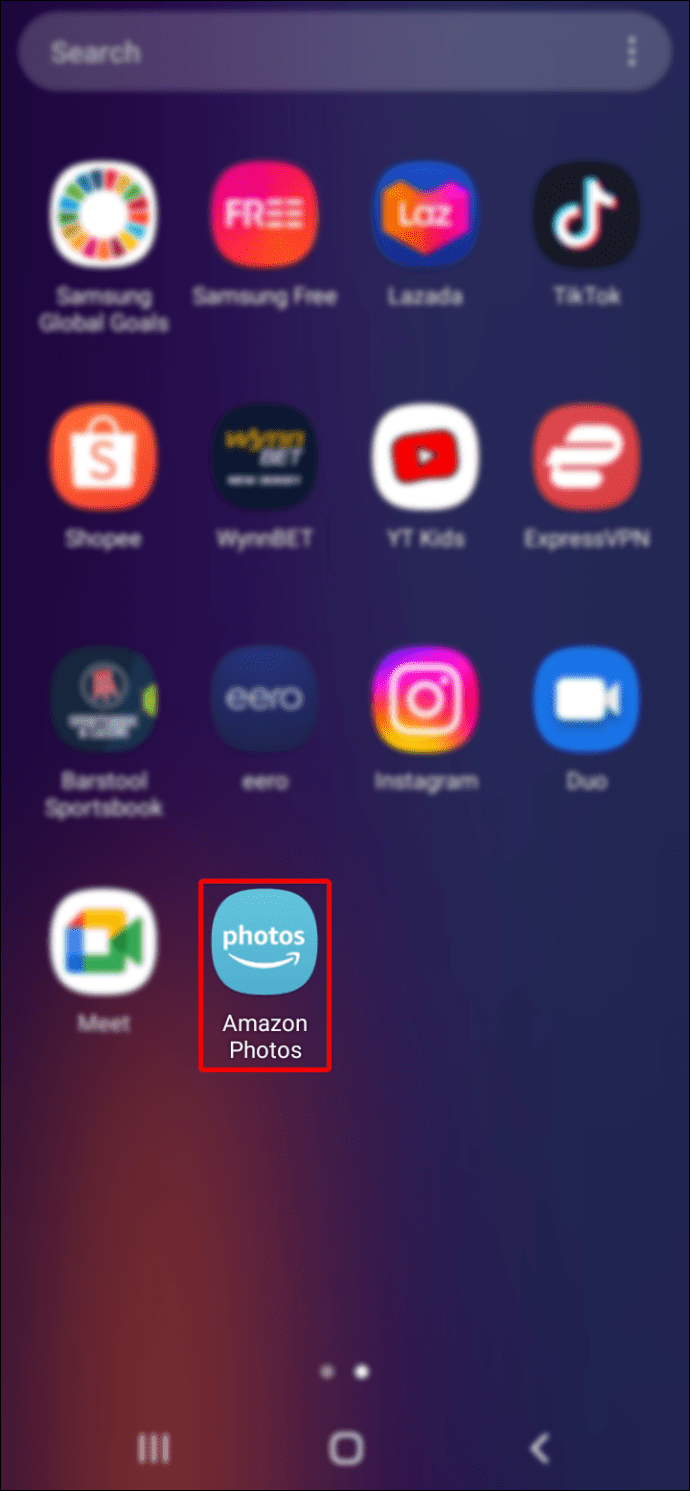
- Onay işaretleri çıkana kadar fotoğrafları basılı tutun.
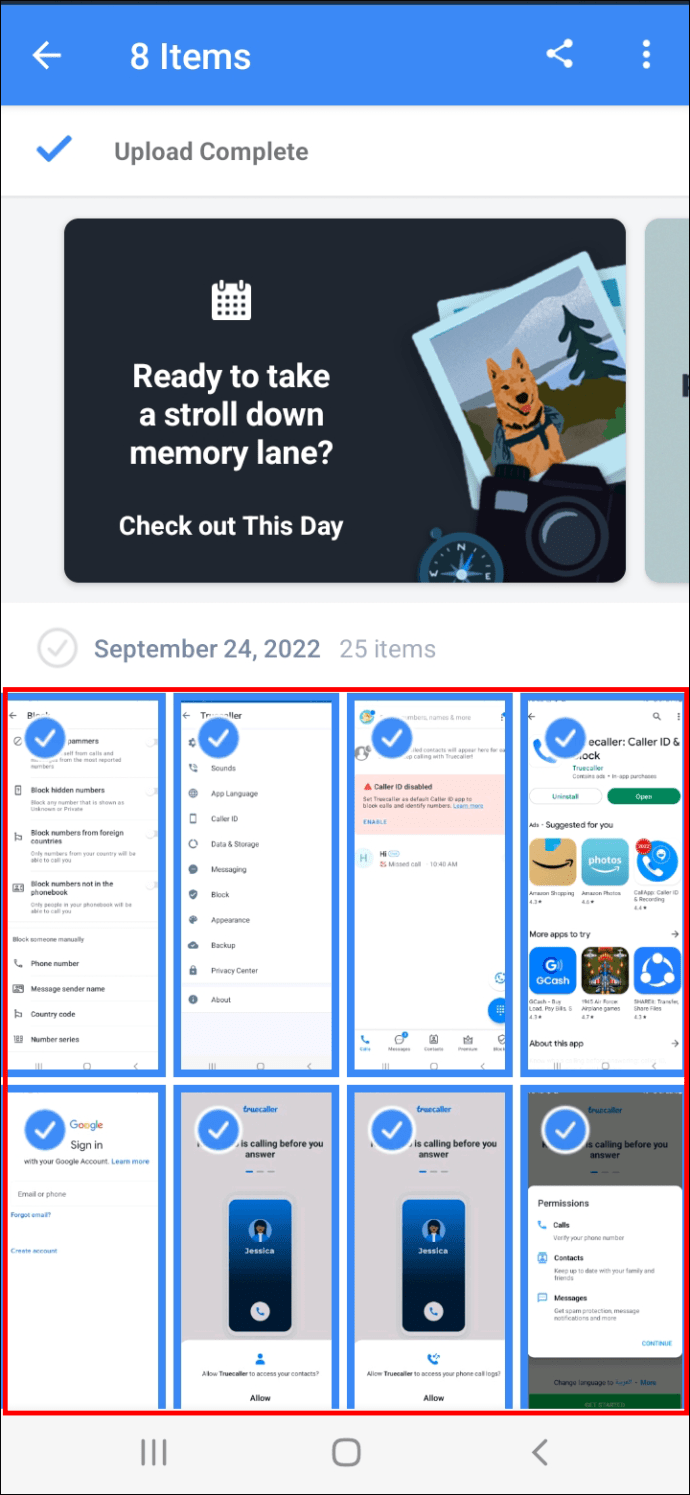
- “Üç nokta” simgesine dokunun.
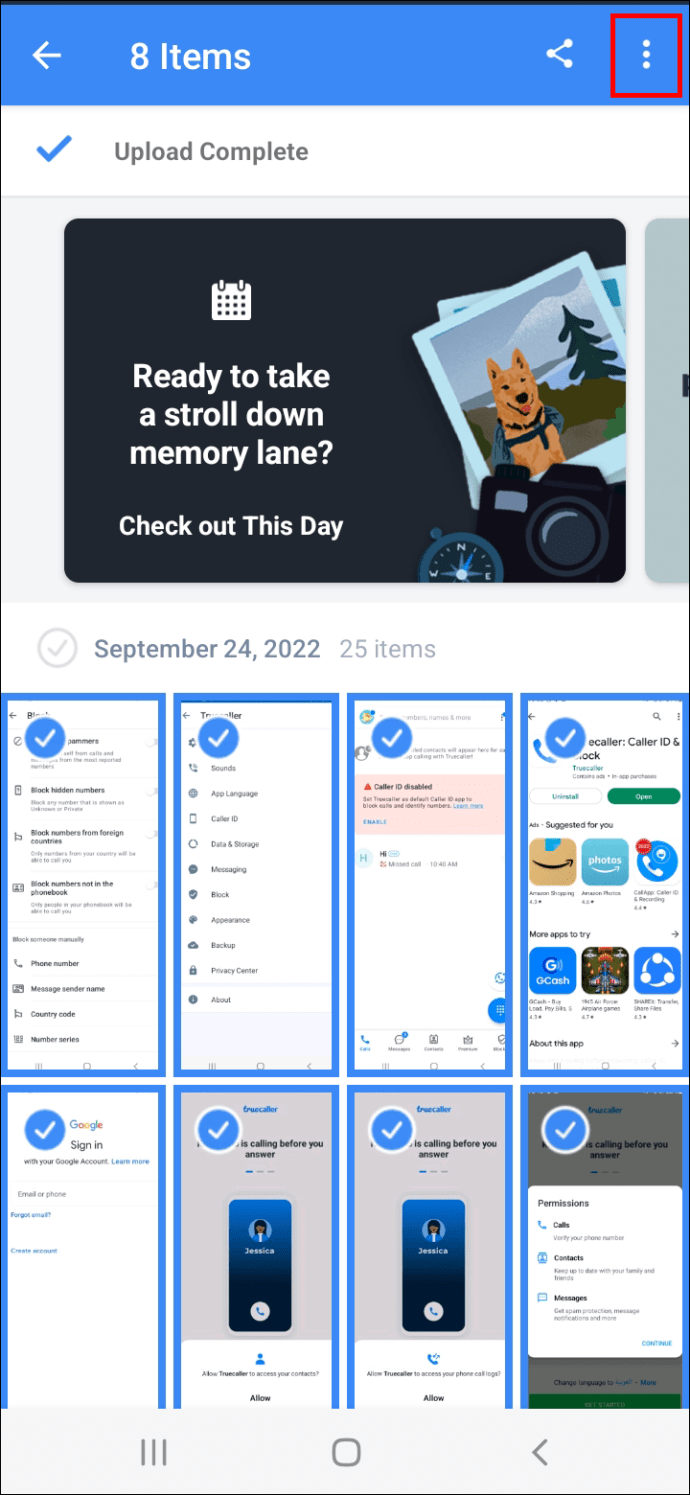
- “Çöp Kutusuna Taşı”yı seçin.
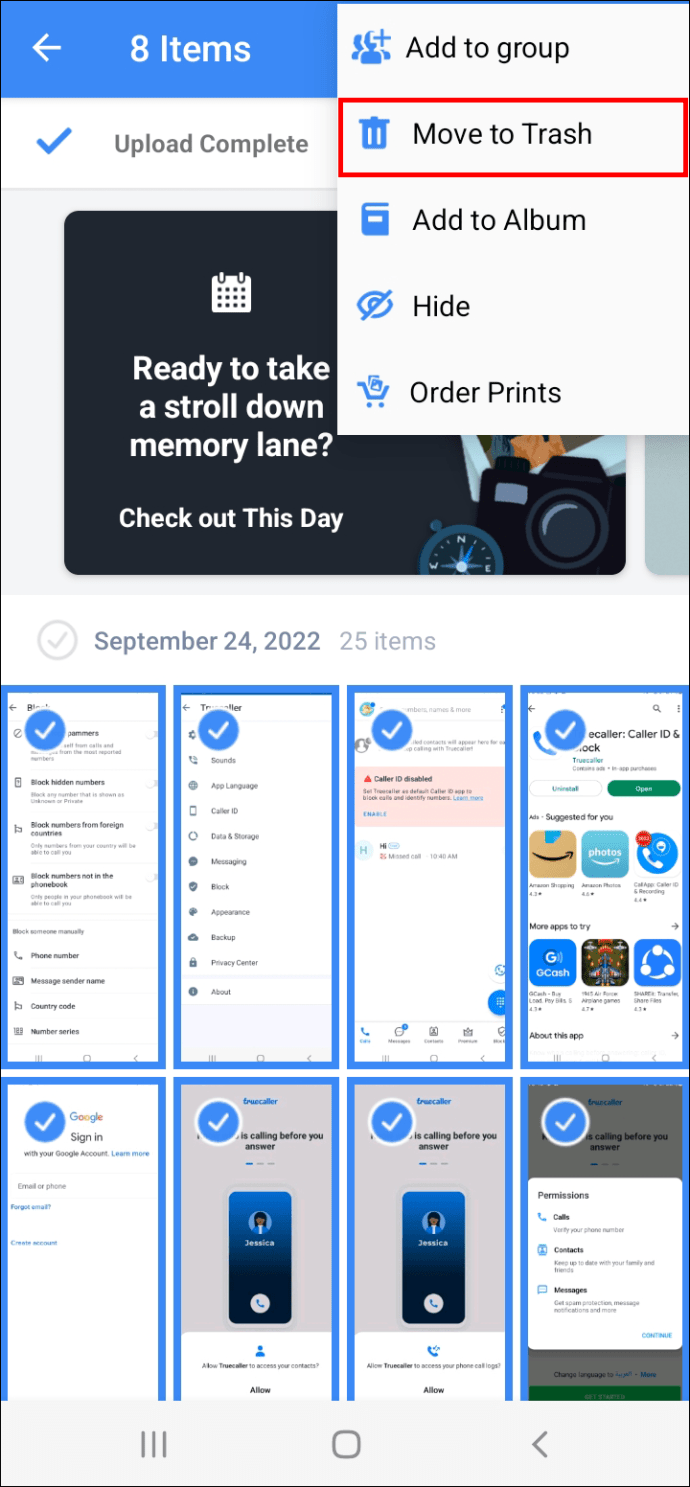
- Pencere açıldığında, fotoğrafları Amazon Photos hesabınızdan kaldırmak için “Amazon fotoğrafları”na dokunun.
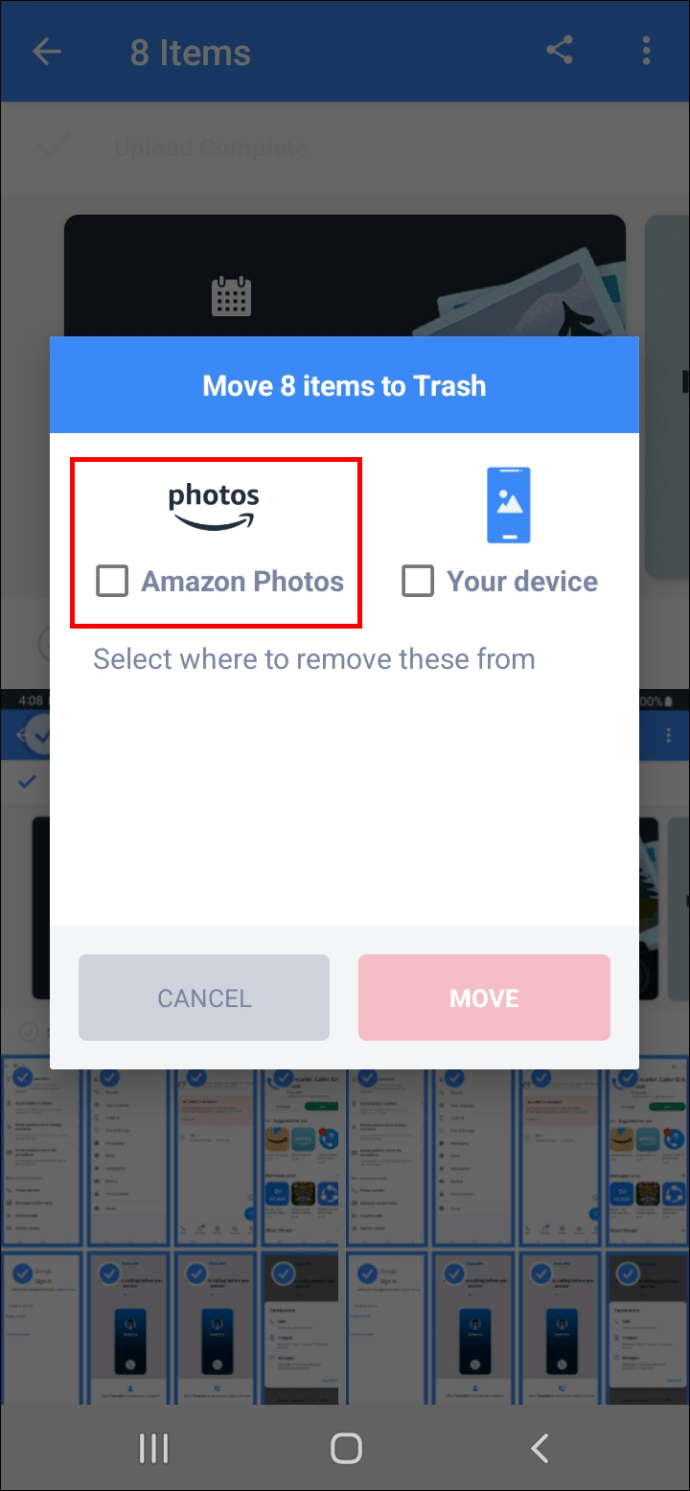
Silinen fotoğraflar, 30 gün sonra silinecekleri Amazon Photos çöp klasörüne gidecektir. Bir mobil uygulamadan çalışan fotoğrafların çöp klasöründen kalıcı olarak silinmesi mümkün değildir. Amazon Photos’taki dosyaları kalıcı olarak silmek için bunu web tarayıcısı aracılığıyla yapmanız gerekir.
Öncelikle web tarayıcınızı açın ve Amazon Photos’un ana sayfasına gidin.
- “Çöp Kutusu” simgesine dokunun.
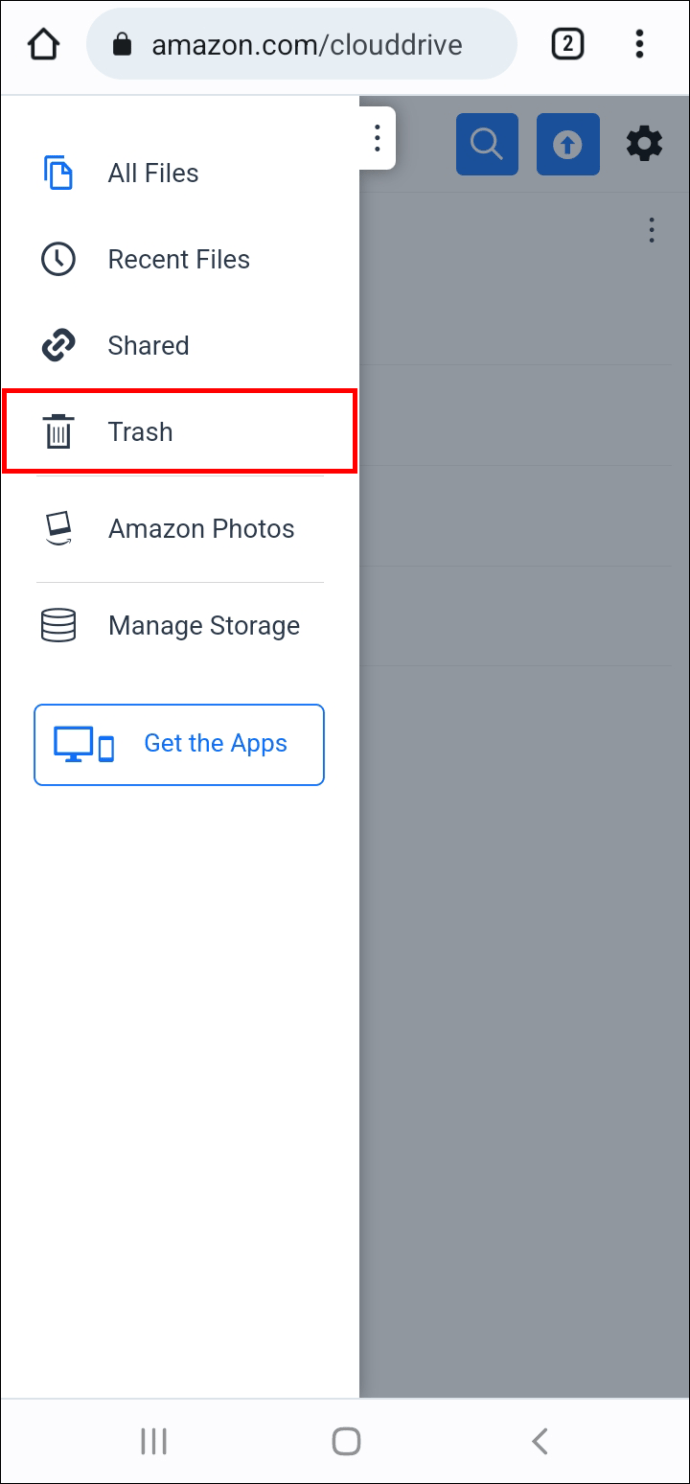
- Gitmek istediğiniz tüm fotoğrafları ve videoları seçin.
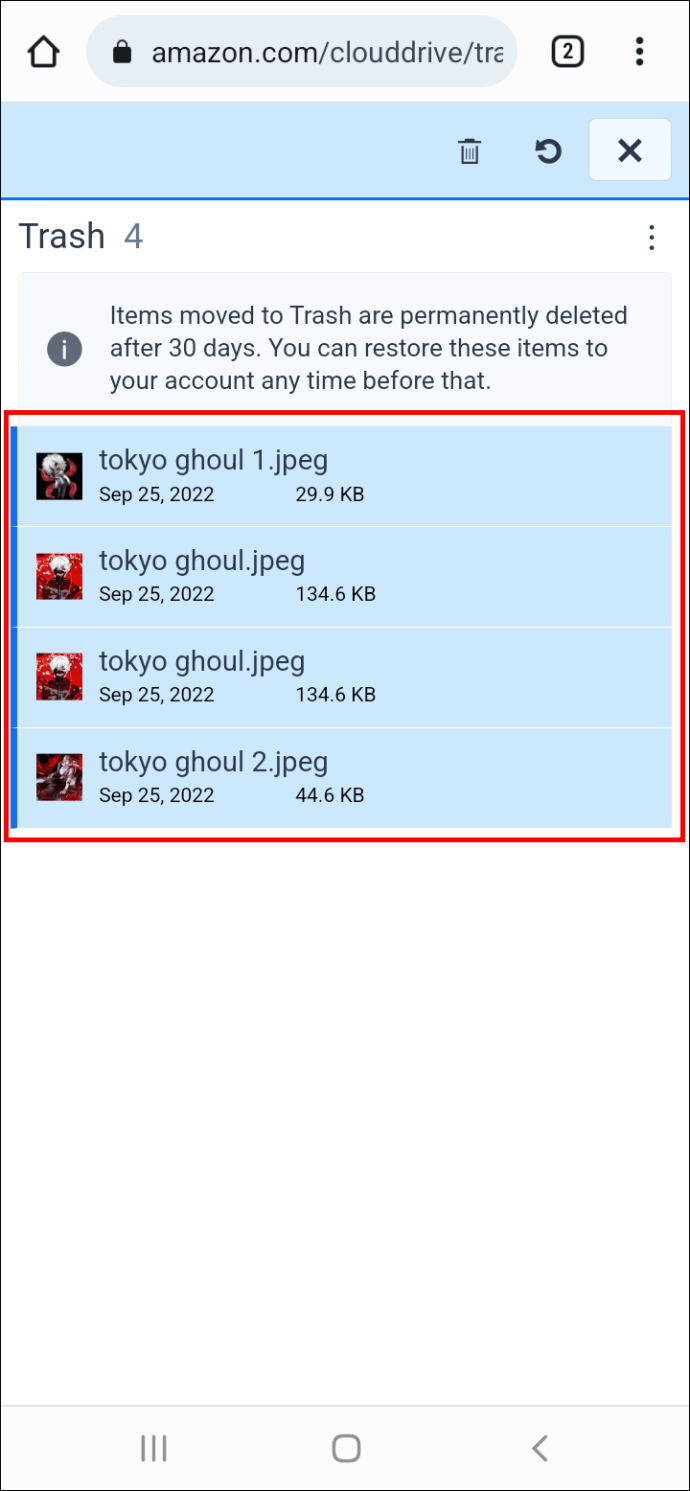
- “Kalıcı olarak sil”e dokunun.
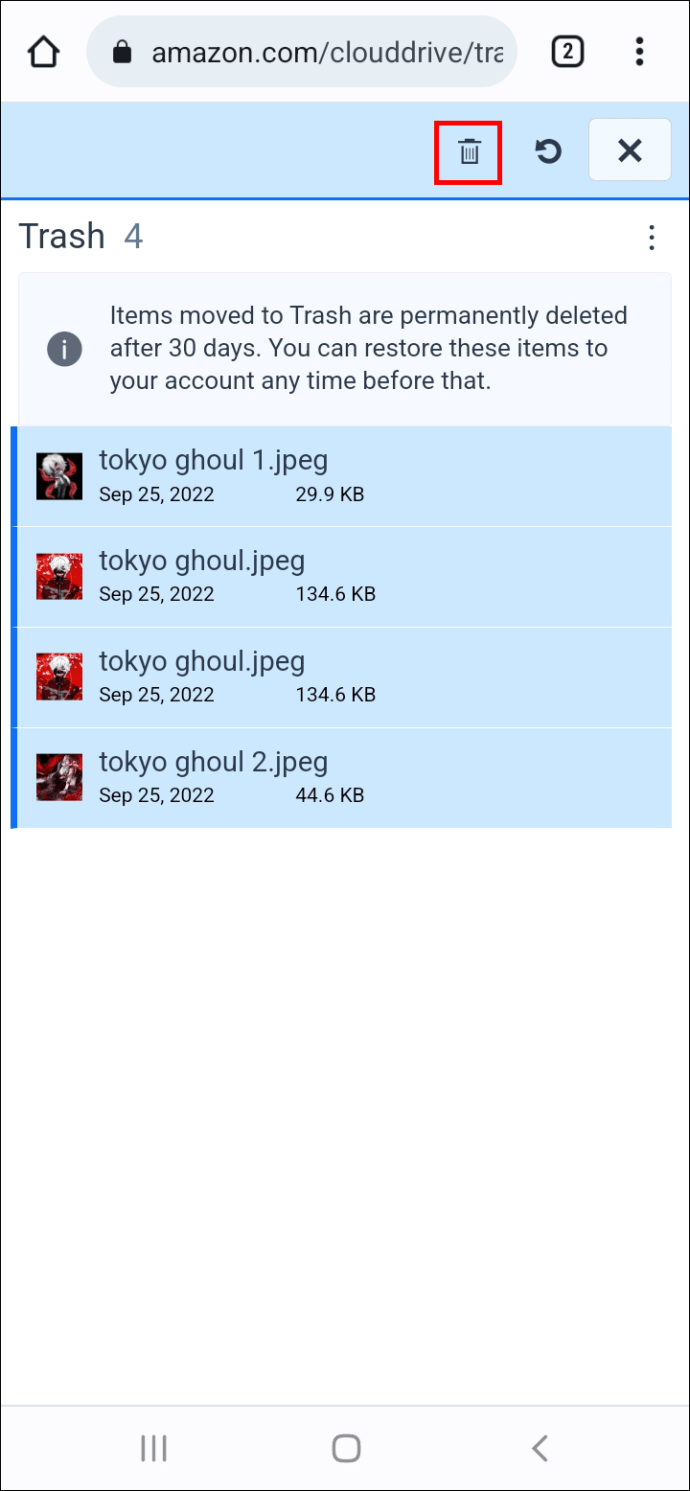
- “Sil”e dokunun ve onaylayın.
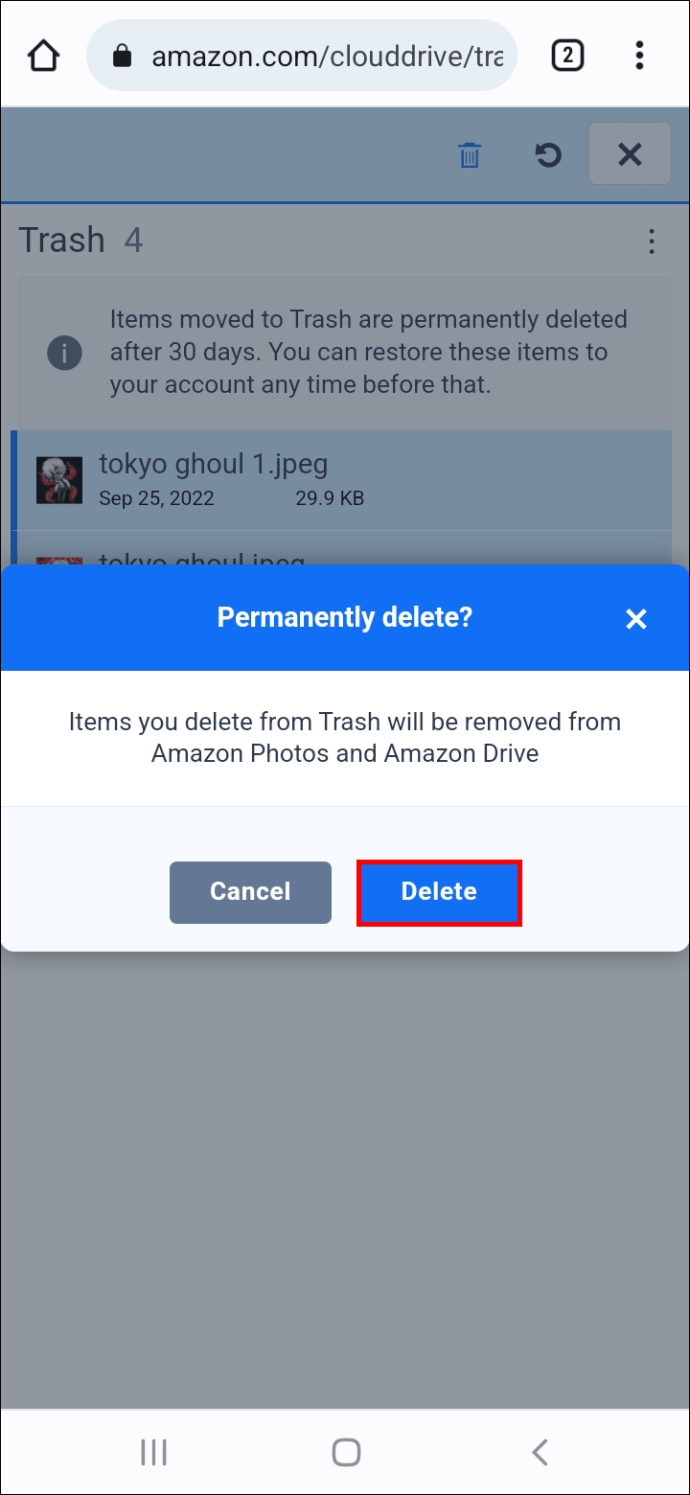
Bir iPhone’dan Amazon Fotoğraflarından Tüm Fotoğrafları Silme
Tüm fotoğrafları bir iOS uygulaması aracılığıyla Amazon Prime’dan silmek, Android uygulamasında olduğu gibi kabaca benzer adımları izler. Tüm fotoğrafları aynı anda seçmek, iOS uygulamasında da mevcut değildir. Yine de istenmeyen fotoğraf veya videolardan kurtulmak için izleyebileceğiniz seçenekler var.
iOS uygulaması aracılığıyla Amazon Photos bulutunuzdan birden çok fotoğrafı silmek için aşağıdakileri yapın:
- Amazon Photos’u açın.
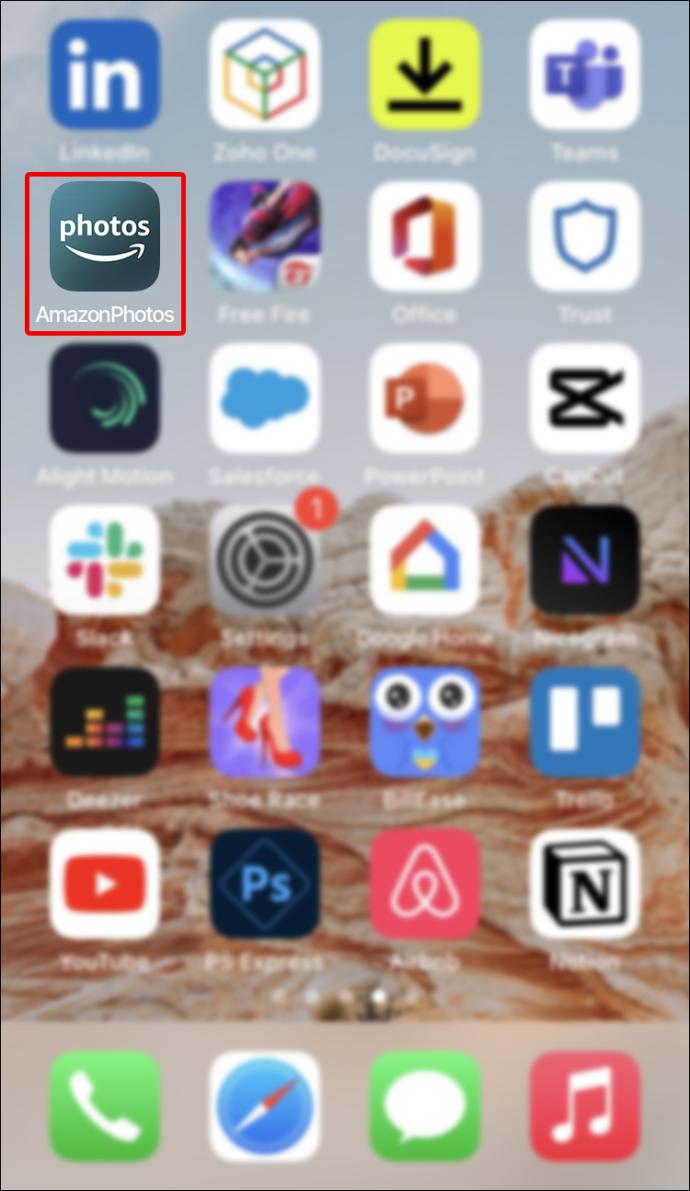
- Fotoğrafları kontrol edilene kadar basılı tutarak silmek istediğiniz öğeleri seçin.
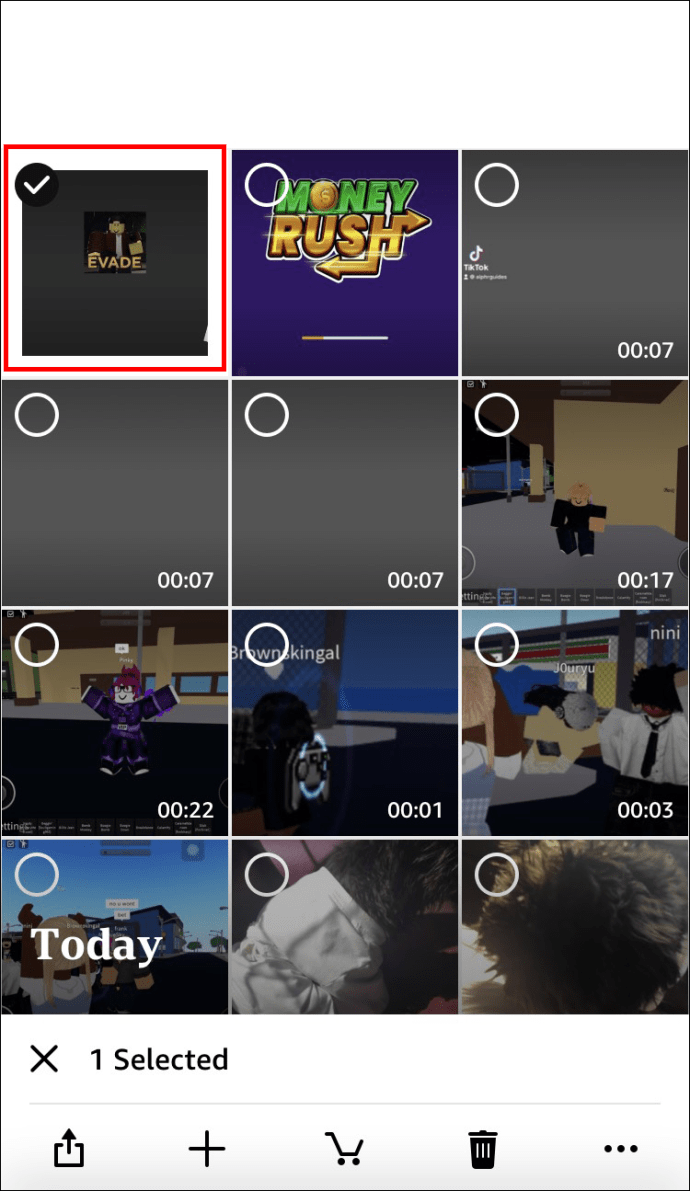
- Bu adımı ihtiyaç duyduğunuz kadar tekrarlayın.
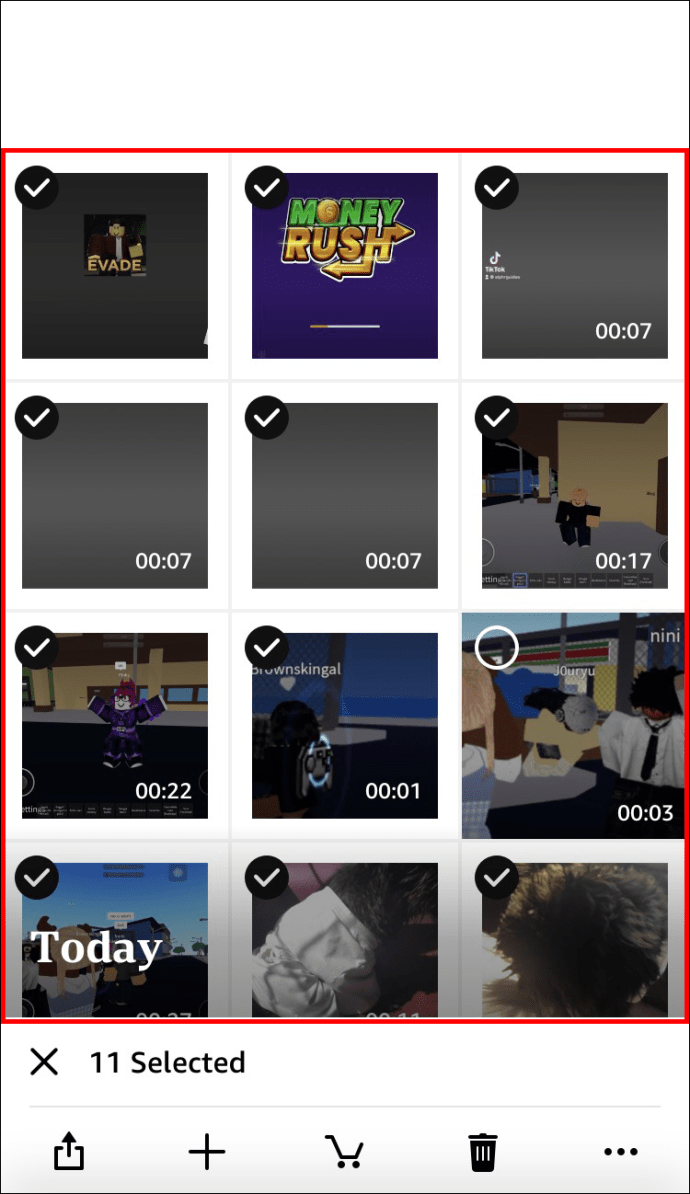
- Uygulamanın altındaki “Çöp Kutusu” simgesine dokunun.
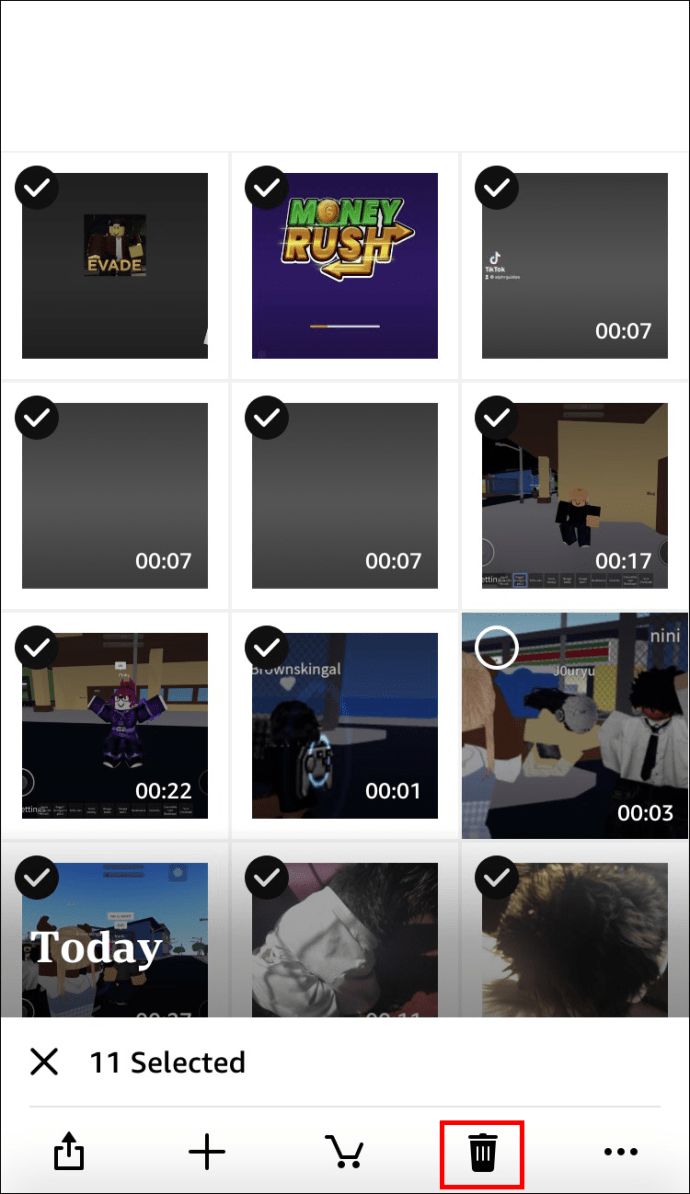
- Sildiğiniz fotoğraflar artık “Çöp Kutusu” klasörüne atılır.
Amazon Photos uygulamasının iOS sürümünden fotoğrafları kalıcı olarak silmek zordur. Ancak bunu başarmak için telefonunuzdaki web tarayıcısı üzerinden Amazon Photos’a girerek çöp kutusunu boşaltabilirsiniz.
Bunu nasıl yapacağınız aşağıda açıklanmıştır:
- Telefonunuzdaki web tarayıcısını açın
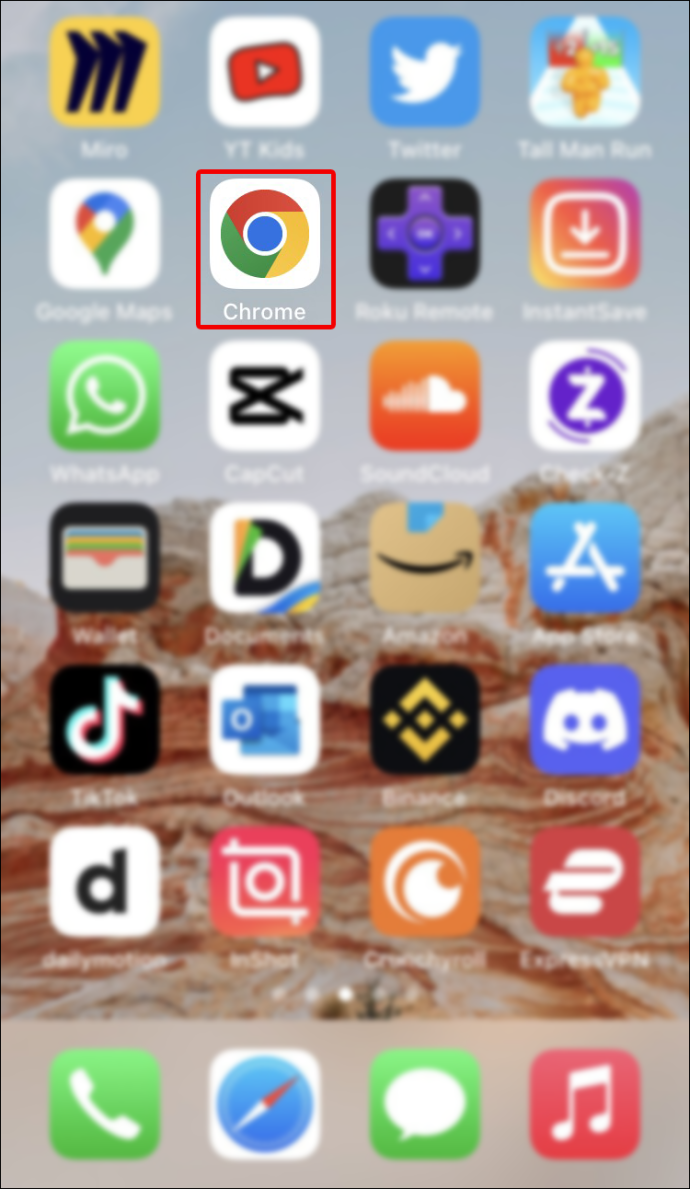
- Amazon Photos’un ana sayfasına gidin.
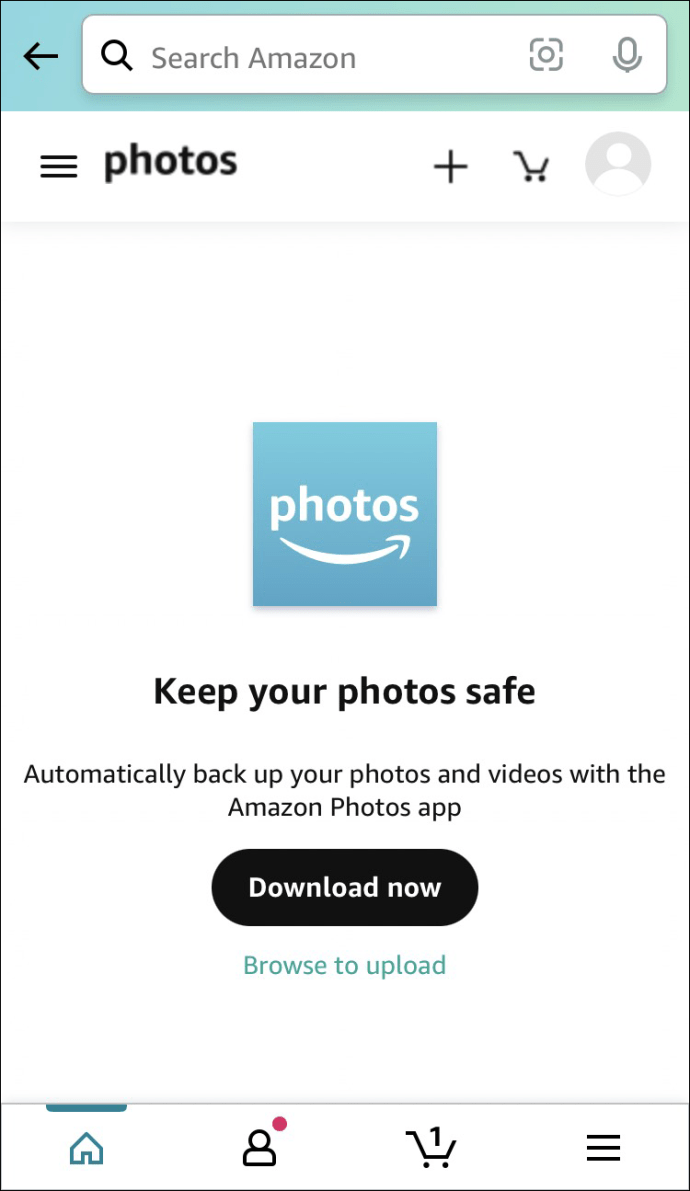
- “Çöp Kutusu”na git
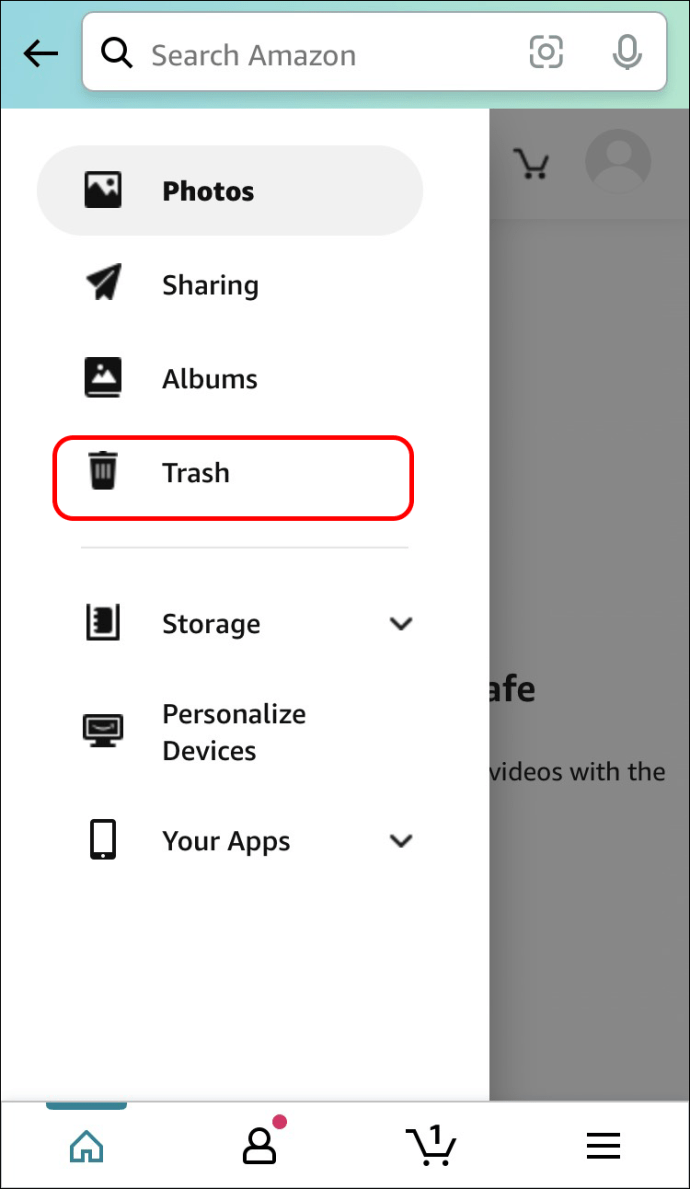
- “Seç” aracına dokunun ve silmek istediğiniz fotoğrafları ve videoları kontrol edin
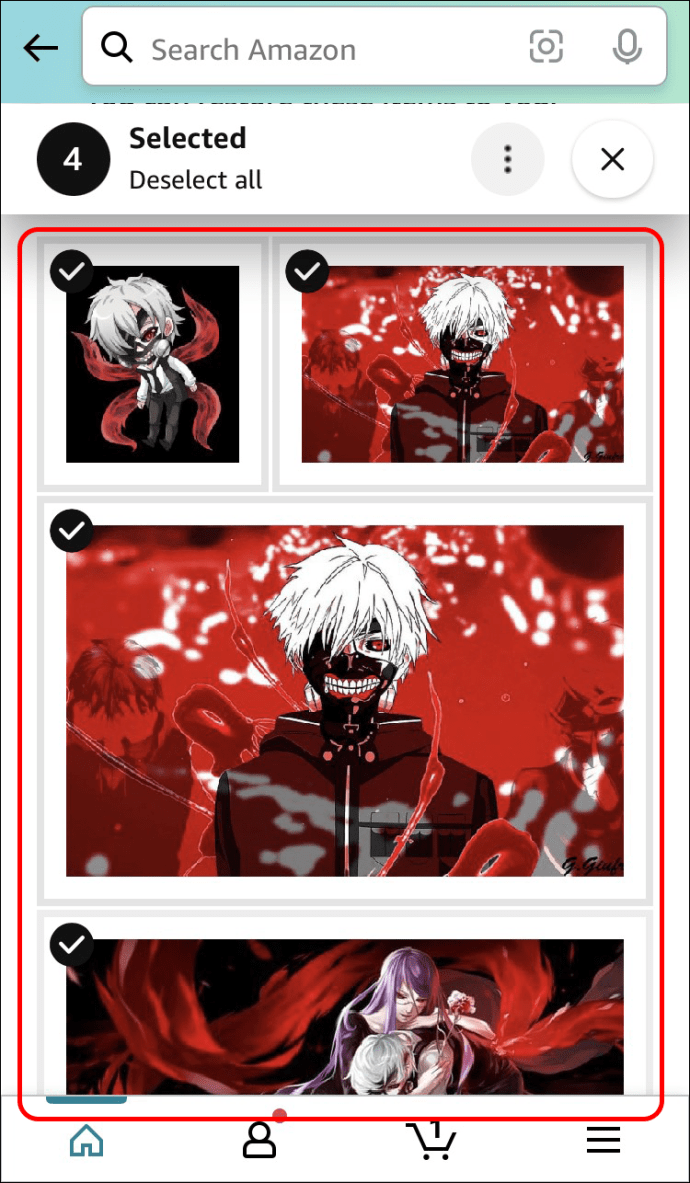
- “Kalıcı olarak sil”e dokunun.
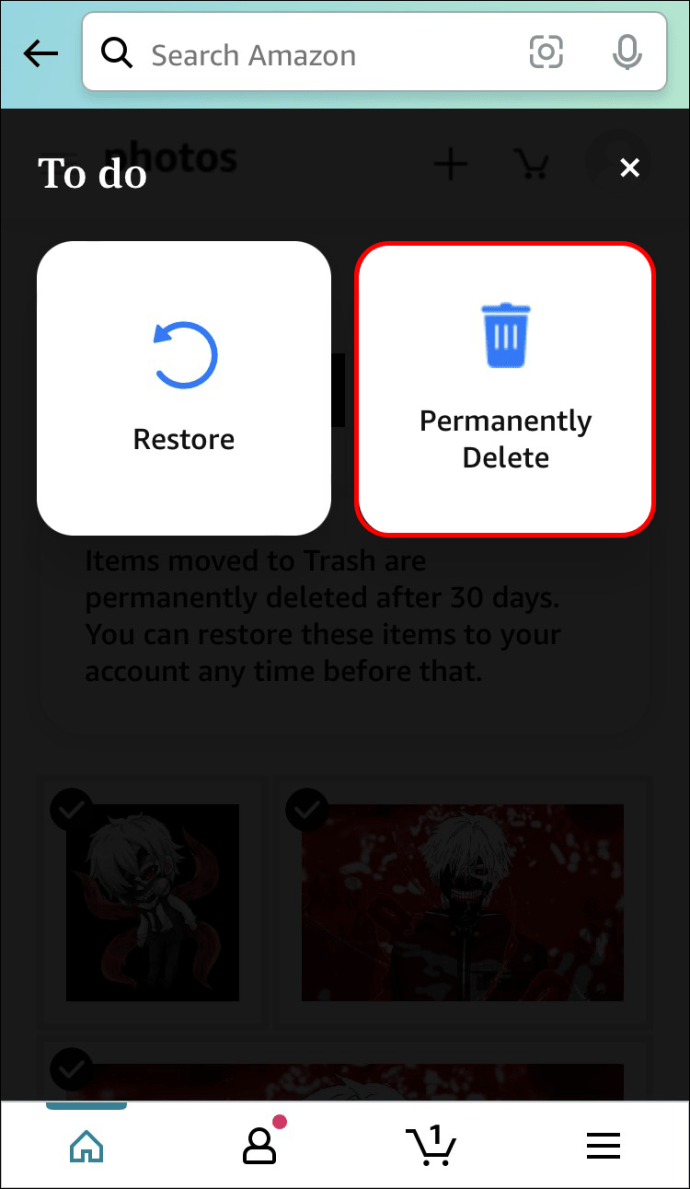
- “Sil”e dokunun ve onaylayın.
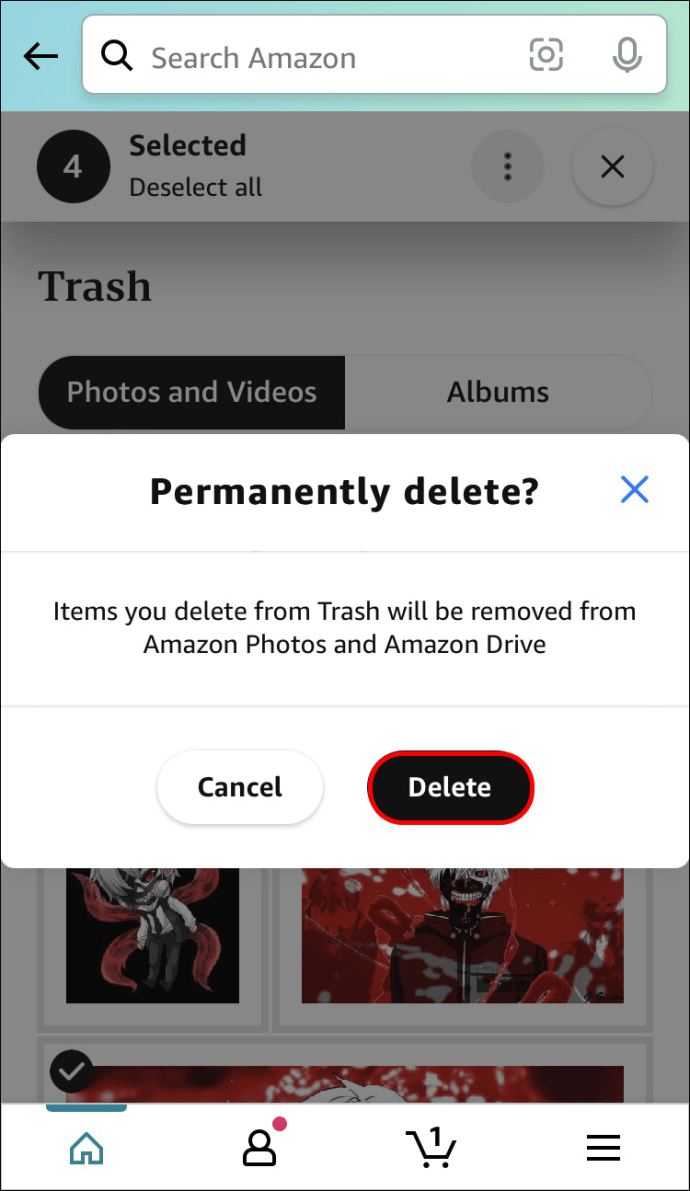
Birden fazla görseli aynı anda seçebilmek için mobil web tarayıcınız üzerinden Amazon Drive’daki fotoğraflara erişmenizi öneririz. Bu şekilde, tek seferde 3.000 adede kadar fotoğraf seçebilecek ve süreci önemli ölçüde hızlandırabileceksiniz.
SSS
Amazon Photos’ta tüm fotoğrafları aynı anda seçmek mümkün mü?
Ne yazık ki hayır. Amazon Photos, tüm görüntüleri silmenize izin vermez. Bulutta depoladığınız görsellere Amazon Drive üzerinden erişmek, çok sayıda dosya seçmek için biraz daha hızlı bir çözüm sunabilir. Amazon Fotoğraf bulutunuzdan birden fazla fotoğraf seçip silmenin diğer seçeneği, her bir ek öğeyi seçmektir.
Birisi Amazon Photos’tan tüm fotoğrafları silmeme yardım edebilir mi?
Bunu yapmak için Amazon Müşteri desteği ile iletişime geçebilirsiniz. Amazon Fotoğraf bulutunuzdaki büyük miktarda veriyi silmek için sorunu özellikle destekle çözmeniz gerekir. Onlara tam olarak Amazon Photos bulutunuzda depolanan tüm görüntülerin gitmesini istediğinizi söyleyin ve yanıtlarını bekleyin. Bir sorun bileti düzenlemek genellikle beş ila yedi iş gününden fazla sürmez.
Amazon Photos’taki fotoğrafları doğrudan mobil cihazımdan kalıcı olarak silebilir miyim?
Hayır. Amazon Photos verilerini mobil cihazınızdan sildiğinizde sadece çöp kutusu klasörüne taşınması mümkündür. Çöp kutunuzdaki dosyalar 30 gün sonra otomatik olarak silinecektir. Bunları kalıcı olarak silmek isterseniz, tercih ettiğiniz web tarayıcısı üzerinden Amazon Photos’a erişin.
Hızlı Bir Çözüm Yok Ama Hala Mümkün
Amazon Photos, birçok kullanıcı için go-to bulut depolama alanıdır. Güvenlidir ve cihazınızdaki tüm verileri bulut aracılığıyla otomatik olarak senkronize eder. Masaüstü bilgisayarlarınızdan, tabletlerinizden veya mobil cihazlarınızdan görüntüleri yedeklemek için mükemmeldir.
Ancak, kullanıcılar buluttan tüm fotoğrafları silememe sorununu can sıkıcı bulmuşlardır. Neyse ki, Amazon Fotoğraflarından çok sayıda resim ve videoyu silmek hala mümkün. Birçoğu bu sorunu çözmenin en hızlı yolu olmasa da, size birkaç kısayol verdik.
Amazon Photos hesabınızdaki tüm verileri silmeyi başarmanın en hızlı yolu nedir? Aşağıdaki yorum bölümünde bize bildirin.














